Desktop grupe za Macove rade ono što Fences radi za računala. To vam omogućuje da stvorite pločice (aka grupe) na radnoj površini koji drže inače raspršena skupina datoteka i mapa uredan i uredan.
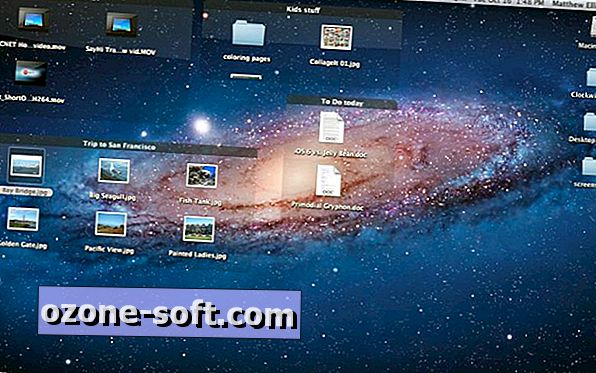
U Mac App Storeu pronaći ćete dvije verzije grupa računala. Besplatno Desktop Groups Lite omogućuje stvaranje do pet grupa; puna verzija (5, 99 dolara) omogućuje vam stvaranje što više grupa po želji i dodatne mogućnosti prikaza (kao što je popis pored zadanog prikaza sličica).
Da biste započeli, pokrenite aplikaciju po prvi put, kliknite gumb Start, a aplikacija će zatražiti stvaranje nove mape na radnoj površini koju koristi za spremanje datoteka u vaše grupe. Da biste stvorili novu grupu, na vrhu izbornika odaberite Grupa, a zatim kliknite Nova grupa.
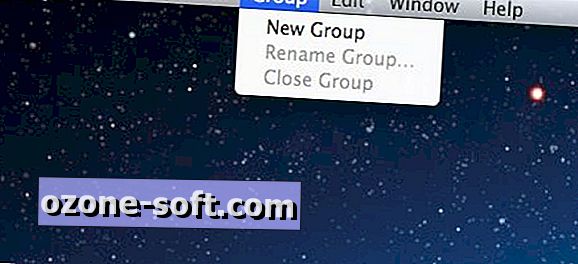
Na vašoj će se radnoj površini postaviti nova grupa, koju možete povući na bilo koje mjesto. Da biste premjestili postojeću grupu, zgrabite gornju traku grupe i povucite je na novo mjesto. Slučajno sam stvorio grupu na vrhu radne površine, s gornjom trakom skrivenom ispod trake izbornika radne površine. Nisam mogao zgrabiti bar u grupi kako bih ga pomaknuo prema dolje, pa sam ga morao zatvoriti i otvoriti novu grupu. Također, morate isprazniti grupu prije nego je možete zatvoriti.
Možete jednostavno povući i ispustiti datoteke i mape u grupe ili iz njih ili iz jedne grupe u drugu. Jedna grupa koju sam stvorio, međutim, odbio mi je povući datoteke ili mape natrag na radnu površinu. Nisam mogao smisliti način da ga ispraznim kako bih ga izbrisao, sve dok nisam otkrio da mogu povući datoteke i mape u drugu grupu, a zatim natrag na radnu površinu, što mi je omogućilo da oslobodim datoteke koje ta grupa drži kao taoca i zatvorite grupu.
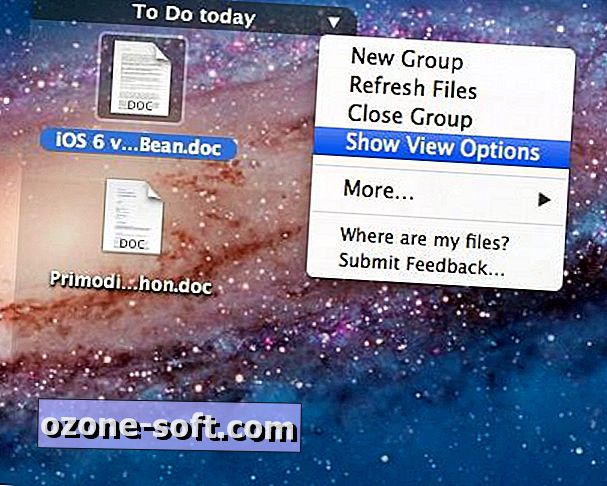
Da biste zatvorili (pročitajte: brisanje) grupu, zadržite pokazivač miša iznad grupe, kliknite gumb trokuta u gornjem desnom kutu i odaberite Zatvori grupu. Iz tog istog izbornika možete odabrati i Prikaži opcije prikaza, što vam omogućuje da prilagodite veličinu ikone i razmak mreže za grupu.
I same grupe mogu se mijenjati, a mogu se i pomicati, što vam omogućuje da izbacite veliku grupu datoteka i mapa u pločicu bez potrebe da zauzmete veliku količinu nekretnina. Da biste promijenili veličinu grupe, postavite pokazivač na rub ili kut i povucite. Označite datoteku ili mapu u grupi i pritisnite razmaknicu ili Command-Y i dobit ćete brzi pregled.
Ako Desktop grupe zvuče kao previše posla, samo povucite Shade.
(Preko AddictiveTips)













Ostavite Komentar